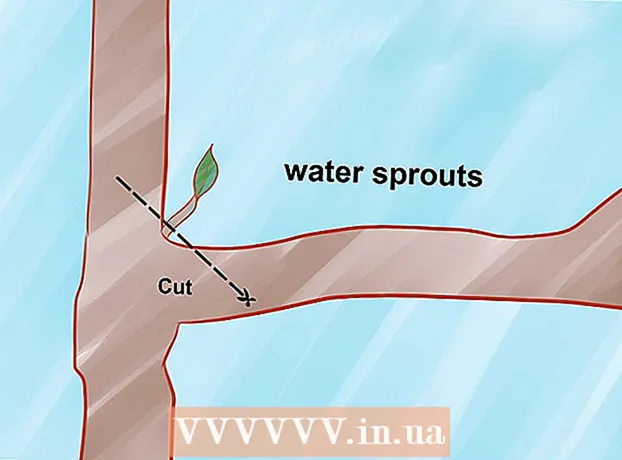Yazar:
Gregory Harris
Yaratılış Tarihi:
12 Nisan 2021
Güncelleme Tarihi:
26 Haziran 2024

İçerik
- adımlar
- Yöntem 1/2: Yorumları ve Beğenileri Koruyarak Yeniden Gönderme
- Yöntem 2/2: Arkadaşlarla İçerik Paylaşma
- İpuçları
Arkadaşınız Facebook'ta arkadaşlarınızla paylaşmak istediğiniz komik bir şey yayınladı mı? Facebook, başkaları tarafından gönderilen içeriği (istatistikler, resimler, videolar ve daha fazlası dahil olmak üzere) hızlı bir şekilde yeniden yayınlamanıza (yeniden yayınlamanıza) olanak tanır. Paylaş işlevini bir arkadaşınızın gönderisine uygulayarak, temelde herhangi bir beğeni veya yorum olmadan yeni bir gönderi oluşturacaksınız. Bir gönderiye "beğenileri" ve yorumları kaydetmek istiyorsanız, o zaman kendinize oy verin (veya yorum yapın), böylece arkadaşlarınızın haber akışlarında en üst sıralara yükselsin.
adımlar
Yöntem 1/2: Yorumları ve Beğenileri Koruyarak Yeniden Gönderme
 1 Feed'inizde yeniden yayınlamak istediğiniz içeriği bulun. Yeniden yayınlama sırasında bir gönderi veya resimdeki "beğenileri" ve yorumları tutmak istiyorsanız, yorumunuzu bırakmanız gerekir. Başka birinin gönderisine veya resmine yorum bırakabilirsiniz.
1 Feed'inizde yeniden yayınlamak istediğiniz içeriği bulun. Yeniden yayınlama sırasında bir gönderi veya resimdeki "beğenileri" ve yorumları tutmak istiyorsanız, yorumunuzu bırakmanız gerekir. Başka birinin gönderisine veya resmine yorum bırakabilirsiniz. - Bu yöntemi, sizin veya arkadaşınızın oluşturduğu eski bir gönderiyi yeniden yayınlamak için de kullanabilirsiniz. Orijinal (orijinal) gönderiyi bulun (bunu yapmak için tarihçeye geri dönmeniz gerekebilir) ve sonra okuyun.
- Bu gerçekten "yeniden yayınlama" değildir, ancak bir gönderiyi "beğenileri" ve yorumları kaybetmeden yayınlarda en üst sıralara çıkarmanın tek yoludur. Bir gönderiye Paylaş işlevini uygularsanız, herhangi bir beğeni veya yorum olmadan yeni bir gönderi oluşturulur.
 2 Yeniden yayınlamak istediğiniz gönderi veya resim için bir yorum bırakın. Böylece feed'inizde en üst sıraya yükselecek ve arkadaşlarınızın feed'lerinde görünecektir. Aynı şeyi, en üst sıralara geri dönmek istediğiniz eski gönderilerle ve arkadaşlarınızın başka türlü fark etmeyebileceği gönderilerle yapabilirsiniz.
2 Yeniden yayınlamak istediğiniz gönderi veya resim için bir yorum bırakın. Böylece feed'inizde en üst sıraya yükselecek ve arkadaşlarınızın feed'lerinde görünecektir. Aynı şeyi, en üst sıralara geri dönmek istediğiniz eski gönderilerle ve arkadaşlarınızın başka türlü fark etmeyebileceği gönderilerle yapabilirsiniz. - Eski gönderiye de oy verebilirsiniz, ancak bu durumda en üst sıralarda yer alması pek olası değildir.
 3 Yorum ve beğenileri kaydetmek istiyorsanız Paylaş butonunu kullanmayın. Aksi takdirde, kendi feed'inizde aynı içeriğe sahip yeni bir gönderi oluşturulacaktır. Orijinal yorumlar ve beğeniler kaydedilmeyecek, ancak gönderi üzerinde tam kontrole sahip olacaksınız.
3 Yorum ve beğenileri kaydetmek istiyorsanız Paylaş butonunu kullanmayın. Aksi takdirde, kendi feed'inizde aynı içeriğe sahip yeni bir gönderi oluşturulacaktır. Orijinal yorumlar ve beğeniler kaydedilmeyecek, ancak gönderi üzerinde tam kontrole sahip olacaksınız.
Yöntem 2/2: Arkadaşlarla İçerik Paylaşma
 1 Neyi yeniden yayınlamak istediğinizi bulun. Herhangi biri tarafından yayınlanan hemen hemen her şeyi yeniden yayınlayabilirsiniz. Başkalarıyla paylaşmak istediğiniz bir veri, resim, bağlantı veya başka bir gönderi bulmak için özet akışınızda gezinin. Yeniden yayınlayamayacağınız gönderiler yalnızca gizli (kapalı) gruplardan gelen gönderilerdir.
1 Neyi yeniden yayınlamak istediğinizi bulun. Herhangi biri tarafından yayınlanan hemen hemen her şeyi yeniden yayınlayabilirsiniz. Başkalarıyla paylaşmak istediğiniz bir veri, resim, bağlantı veya başka bir gönderi bulmak için özet akışınızda gezinin. Yeniden yayınlayamayacağınız gönderiler yalnızca gizli (kapalı) gruplardan gelen gönderilerdir. - Bu durumda, orijinal (orijinal) gönderinin "beğenilerini" ve yorumlarını kaydedemezsiniz. Bir başkası tarafından yayınlanan materyalleri yeniden yayınlamak ve aynı zamanda tüm "beğenileri" ve yorumları tutmak istiyorsanız, yorumunuzu orijinal gönderiye bırakmanız gerekir.
 2 Paylaş düğmesine tıklayın. Gönderinin altında, ancak beğenilerin ve yorumların üstünde bulunur.
2 Paylaş düğmesine tıklayın. Gönderinin altında, ancak beğenilerin ve yorumların üstünde bulunur.  3 İçeriğinizi nerede yeniden yayınlamak istediğinizi seçin. Paylaş butonuna tıkladığınızda yeni bir pencere açılacaktır. İçeriğin yeniden yayınlanacağı yeri seçmek için yeni pencerenin üst kısmındaki açılır menüyü kullanın.Bunları kendi zaman tünelinizde, bir arkadaşınızın zaman tünelinde, gruplarınızdan birinde veya özel mesajda paylaşabilirsiniz.
3 İçeriğinizi nerede yeniden yayınlamak istediğinizi seçin. Paylaş butonuna tıkladığınızda yeni bir pencere açılacaktır. İçeriğin yeniden yayınlanacağı yeri seçmek için yeni pencerenin üst kısmındaki açılır menüyü kullanın.Bunları kendi zaman tünelinizde, bir arkadaşınızın zaman tünelinde, gruplarınızdan birinde veya özel mesajda paylaşabilirsiniz. - Arkadaşınızın Chronicle'ında içerik paylaşmayı seçerseniz, arkadaşınızın adını girmeniz istenecektir.
- Bir grupla içerik paylaşmayı seçerseniz, grup için bir ad girmeniz istenecektir.
- Materyalleri özel bir mesajda paylaşmaya karar verirseniz, mesajın alıcılarını belirtmeniz istenecektir.
 4 Yeni bir mesaj ekleyin. Bir şeyi yeniden yayınladığınızda, size yeni bir gönderi ekleme seçeneği sunulur. Bu mesaj, yeniden yayınlanan içeriğin en üstünde görünür ve tüm ilk mesajlar aşağıda görünür.
4 Yeni bir mesaj ekleyin. Bir şeyi yeniden yayınladığınızda, size yeni bir gönderi ekleme seçeneği sunulur. Bu mesaj, yeniden yayınlanan içeriğin en üstünde görünür ve tüm ilk mesajlar aşağıda görünür. - Kişi adının önüne "@" (tırnak işaretleri olmadan) yazarak bir iletideki kişileri etiketleyebilirsiniz.
 5 Orijinal gönderinin özelliklerini ayarlayın. Varsayılan olarak, bir gönderiyi paylaştığınızda, onu ilk gönderen kişinin adı görüntülenir. Bu bilgiyi silmek isteyebilirsiniz: Orijinal gönderinin yazarının adının yanındaki "Sil"e tıklayın.
5 Orijinal gönderinin özelliklerini ayarlayın. Varsayılan olarak, bir gönderiyi paylaştığınızda, onu ilk gönderen kişinin adı görüntülenir. Bu bilgiyi silmek isteyebilirsiniz: Orijinal gönderinin yazarının adının yanındaki "Sil"e tıklayın.  6 Gizlilik ayarlarınızı yapın. Paylaşımınızı hangi arkadaşlarınızın görebileceğini seçmek için pencerenin altındaki açılır menüyü kullanabilirsiniz. Bunu herkese açık, yalnızca arkadaşlarınıza görünür, yalnızca size görünür yapabilir veya özel listelerinizden kimlerin görebileceğini seçebilirsiniz.
6 Gizlilik ayarlarınızı yapın. Paylaşımınızı hangi arkadaşlarınızın görebileceğini seçmek için pencerenin altındaki açılır menüyü kullanabilirsiniz. Bunu herkese açık, yalnızca arkadaşlarınıza görünür, yalnızca size görünür yapabilir veya özel listelerinizden kimlerin görebileceğini seçebilirsiniz.  7 Gönderiyi paylaşın. Ayarlardan memnun kaldığınızda, Paylaş düğmesine tıklayarak gönderiyi yeniden yayınlayabilirsiniz. Repost, vakayinamede veya özel mesajlarda (seçiminize göre) görünecektir.
7 Gönderiyi paylaşın. Ayarlardan memnun kaldığınızda, Paylaş düğmesine tıklayarak gönderiyi yeniden yayınlayabilirsiniz. Repost, vakayinamede veya özel mesajlarda (seçiminize göre) görünecektir. - Orijinal gönderinin gizlilik ayarlarına bağlı olarak, onu herkesle paylaşamayabilirsiniz.
İpuçları
- Bu adımlar, Facebook'un mobil sürümlerinde de çalışır.
- Gönderinin yanında Paylaş düğmesi yoksa, gönderinin içeriğini kendi Facebook sayfanıza kopyalayıp yapıştırmanız gerekir.